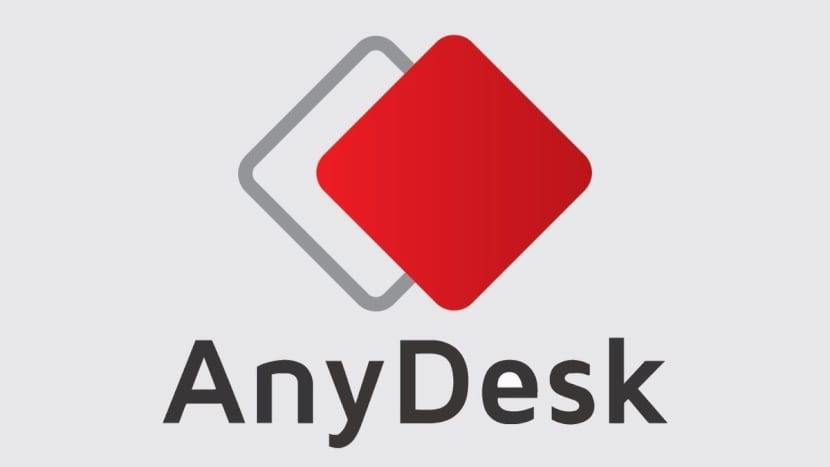Citrix Workspace para Linux: ¿Qué es y cómo instalarla en GNU/Linux?
En diversas oportunidades, hemos abordado el tema de la Virtualización de sistemas operativos y de la Conexión a escritorios remotos. Y claro está, siempre haciendo énfasis en las tecnologías y aplicaciones que son libres y abiertas. O por lo menos, que se encuentran disponibles para los Sistemas Operativos GNU/Linux. Y por ello, hoy abordaremos la aplicación llamada «Citrix Workspace para Linux».
Sobre Citrix Workspace podemos decir brevemente que, la misma es una aplicación que permite a cualquiera el poder acceder a todo lo que necesita, desde aplicaciones y archivos SaaS, dispositivos móviles y virtuales, desde un único lugar, mediante tecnología de conexión remota.

Virtualización: Convierte tu Distro GNU/Linux en un entorno apto para ello
Y como de costumbre, antes de entrar de lleno en el tema de hoy sobre la aplicación llamada «Citrix Workspace para Linux», relacionada con el ámbito de la virtualización y conexión de escritorios remotos, dejaremos para aquellos interesados los siguientes enlaces a algunas anteriores publicaciones relacionadas. De manera tal, de que puedan explorarlas fácilmente, en caso de ser necesario, luego de finalizar de leer esta presente publicación:
“Esta publicación pretende abordar el tema de la Virtualización un poco más hacia lo técnico sobre los Sistemas Operativos GNU Linux/BSD, haciendo énfasis más que todo, en esas pequeñas soluciones de software integradas en los mismos para realizar dicha labor”. Virtualización: Convierte tu Distro GNU/Linux en un entorno apto para ello
Artículo relacionado:
AnyDesk: Una excelente alternativa para la gestión de escritorios remotos

Citrix Workspace para Linux: App para escritorios remotos
¿Qué es Citrix Workspace para Linux?
Consultando el sitio web oficial de la compañía desarrolladora de la aplicación «Citrix Workspace para Linux» podemos resumir brevemente, que la misma concebida de la siguiente forma:
“Citrix Workspace para Linux es una aplicación que permite a los usuarios acceder a los escritorios virtuales y a las aplicaciones alojadas entregadas por XenDesktop y XenApp desde dispositivos que ejecutan el sistema operativo Linux. Por ende, proporciona la interfaz local al espacio de trabajo del usuario, que se ejecuta en Citrix Cloud. Y al ejecutarse en cualquier punto final, la misma proporciona la misma experiencia independientemente del dispositivo seleccionado”.
¿Cómo instalar esta aplicación en GNU/Linux?
Para nuestro caso práctico, vale destacar que, como de costumbre realizaremos esta instalación usando el ya habitual Respin MilagrOS. Respin, del cual hemos hablado en otras publicaciones, y que está basado en MX-21 con XFCE, que a su vez, está basado en Debian-11 (Bullseye). Por último, es importante resaltar que, esta aplicación requiere del uso de Systemd. Y, por lo tanto, en el caso de utilizar MX o MilagrOS se debe iniciar el Sistema Operativo bajo este esquema, y no por el que viene por defecto, que es Systemd-Shim.
Para comenzar deberemos ir a la sección de descarga de su sitio web oficial, y descargar el archivo correspondiente a nuestra Distribución GNU/Linux. En nuestro caso, será en formato .deb. Una vez descargado procedemos a instalarlo, vía interfaz gráfica (GUI) o vía Terminal o consola (CLI), tal como cada uno siempre elige hacerlo en su correspondiente Distro GNU/Linux.
Parte I
Y continuamos con los siguientes pasos, tal como se ve en las imágenes mostradas a continuación:
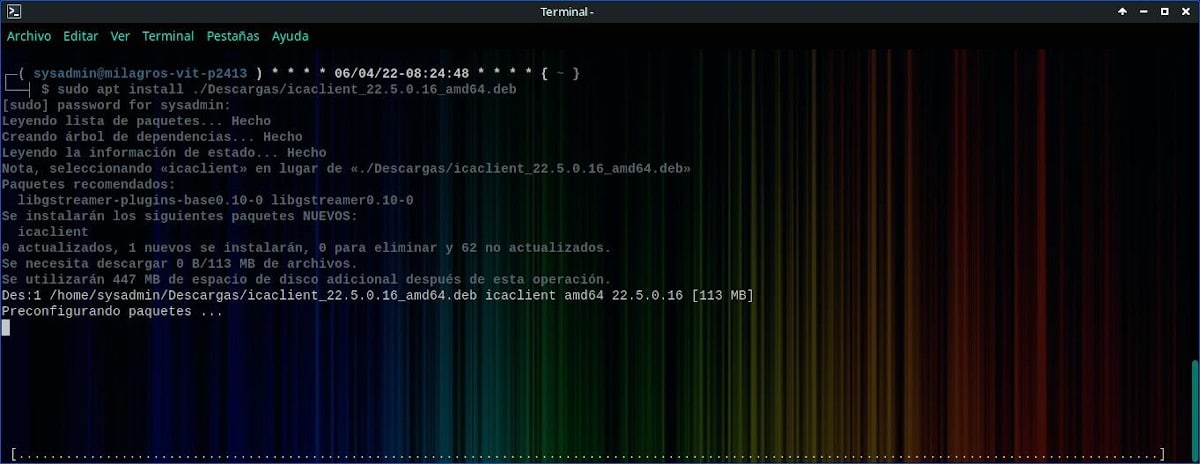
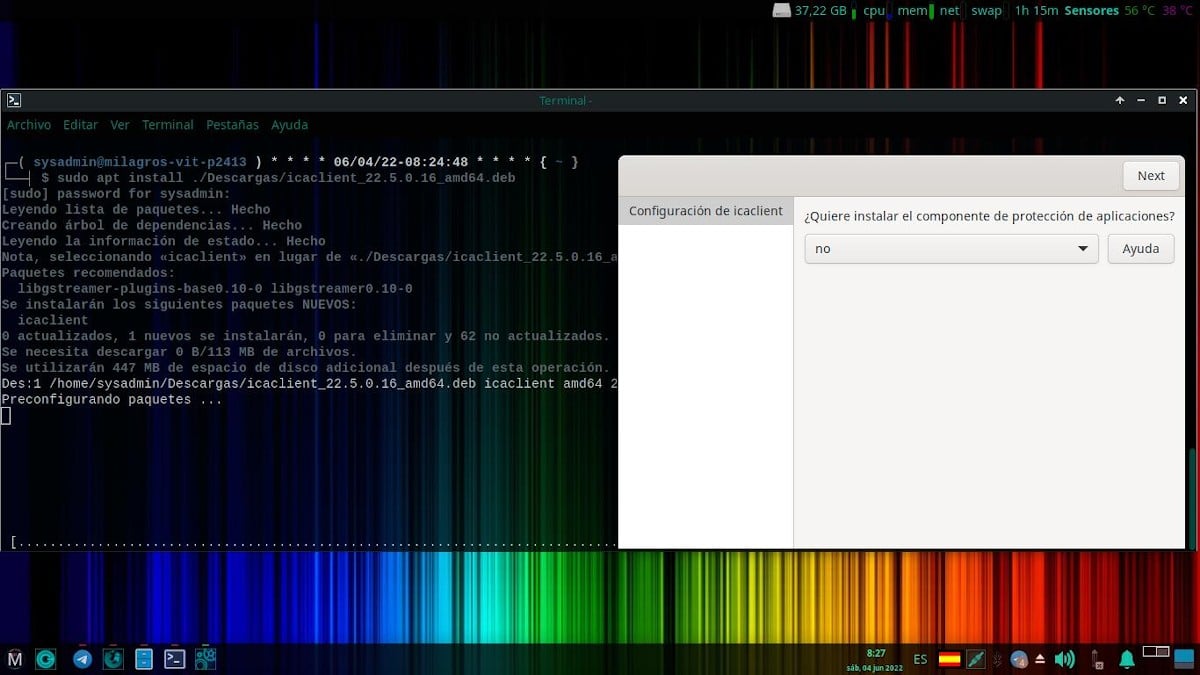
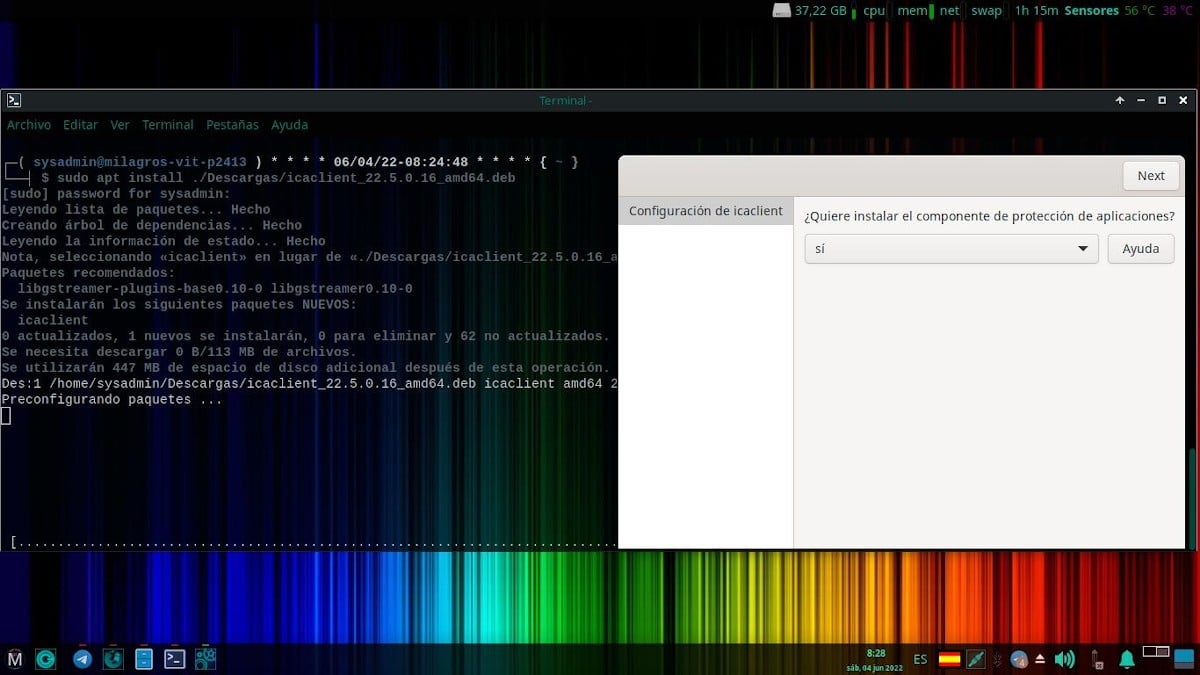
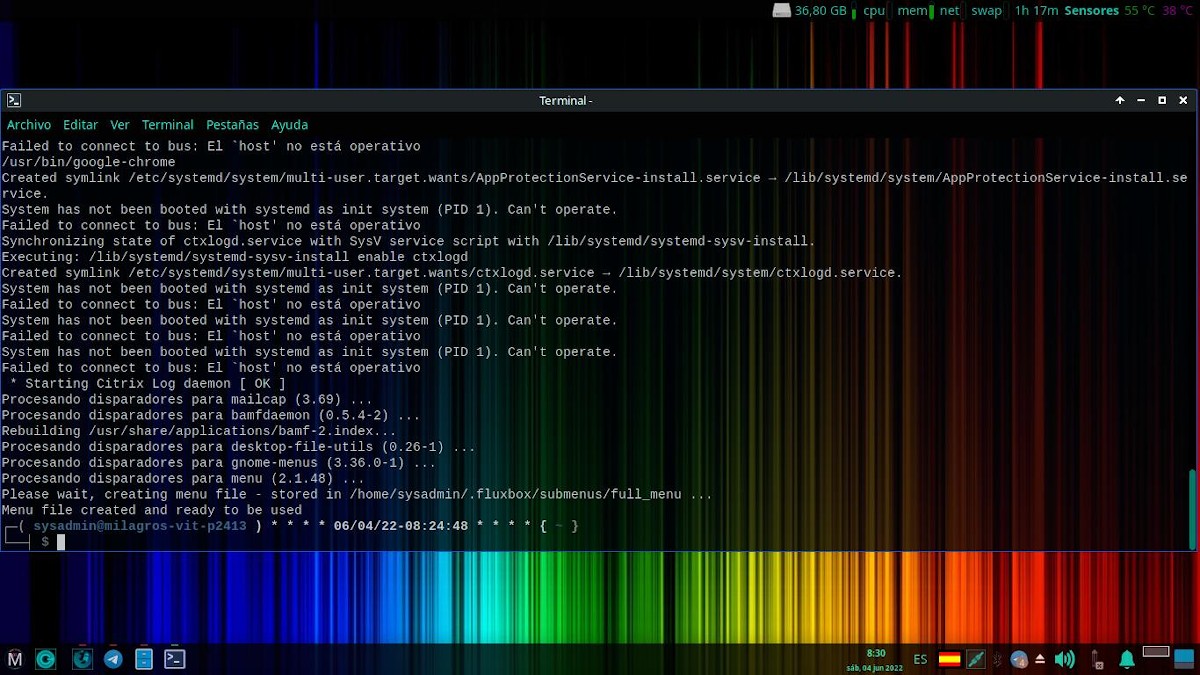
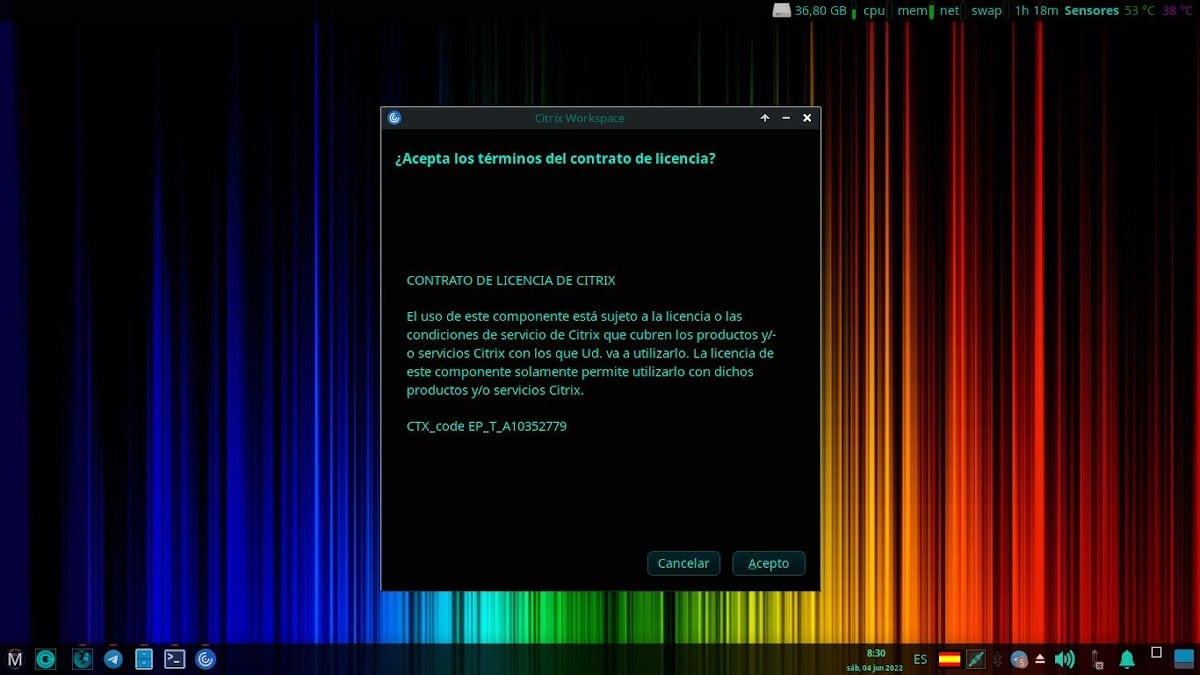
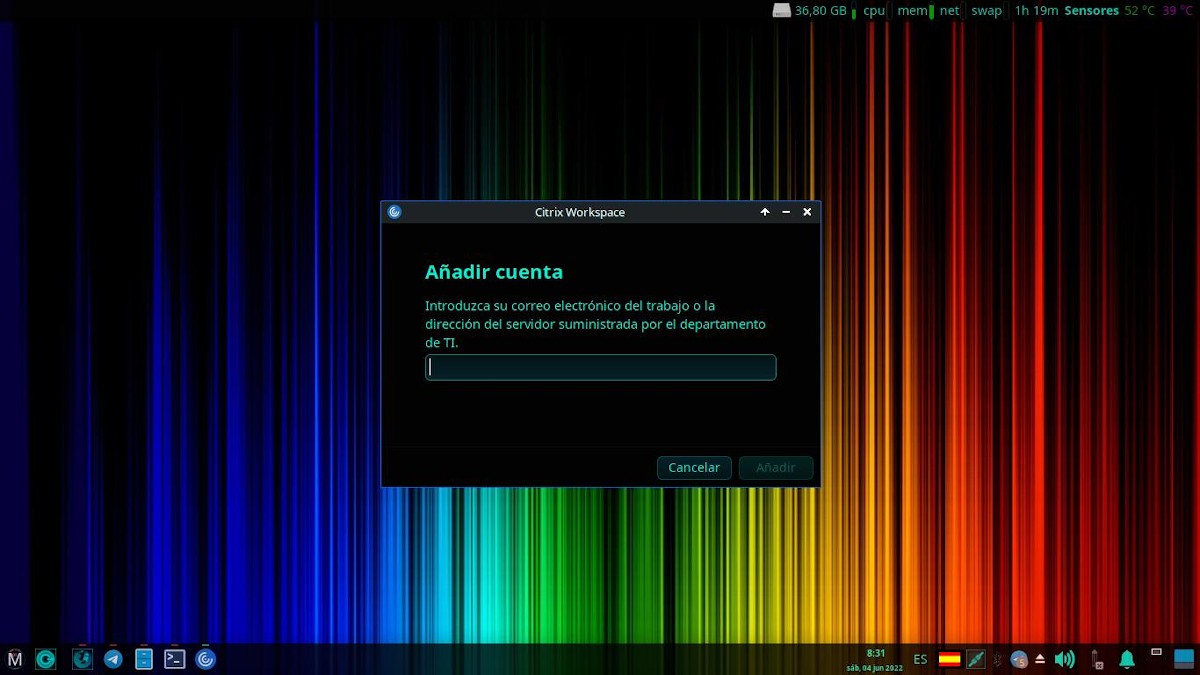
Parte II
Desde aquí, y en caso de poseer una cuenta real, la aplicación nos pedirá autenticarnos para luego dejarnos acceder al escritorio remoto del ordenado asociado a la cuenta registrada.
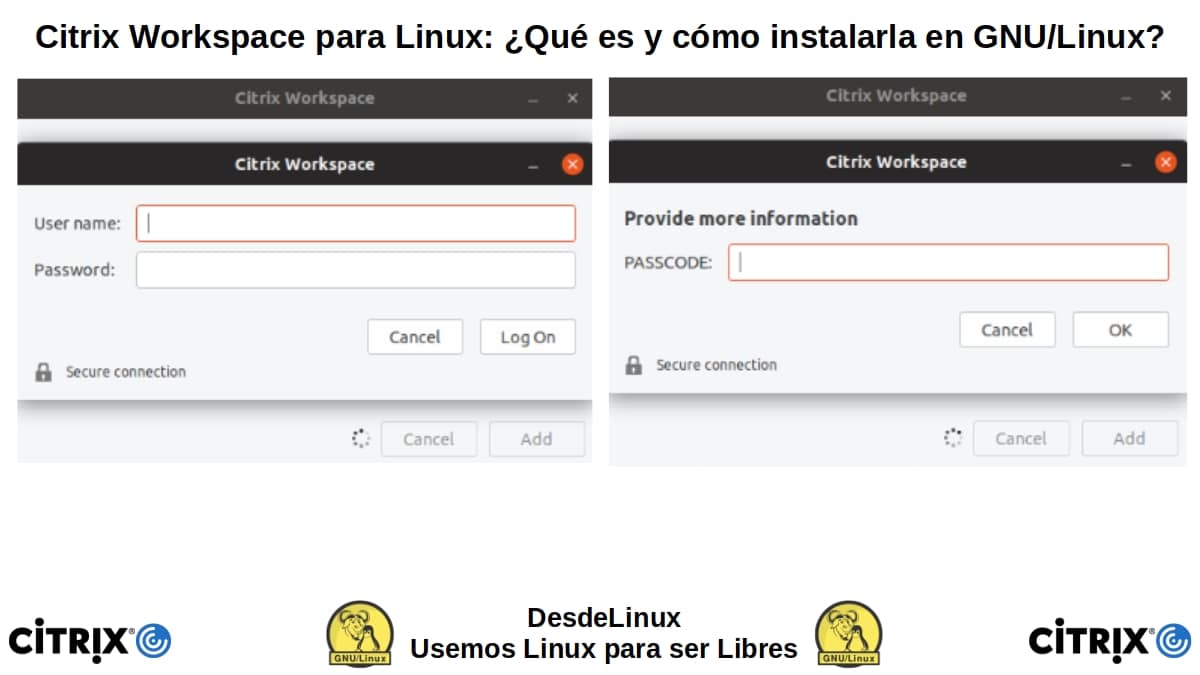
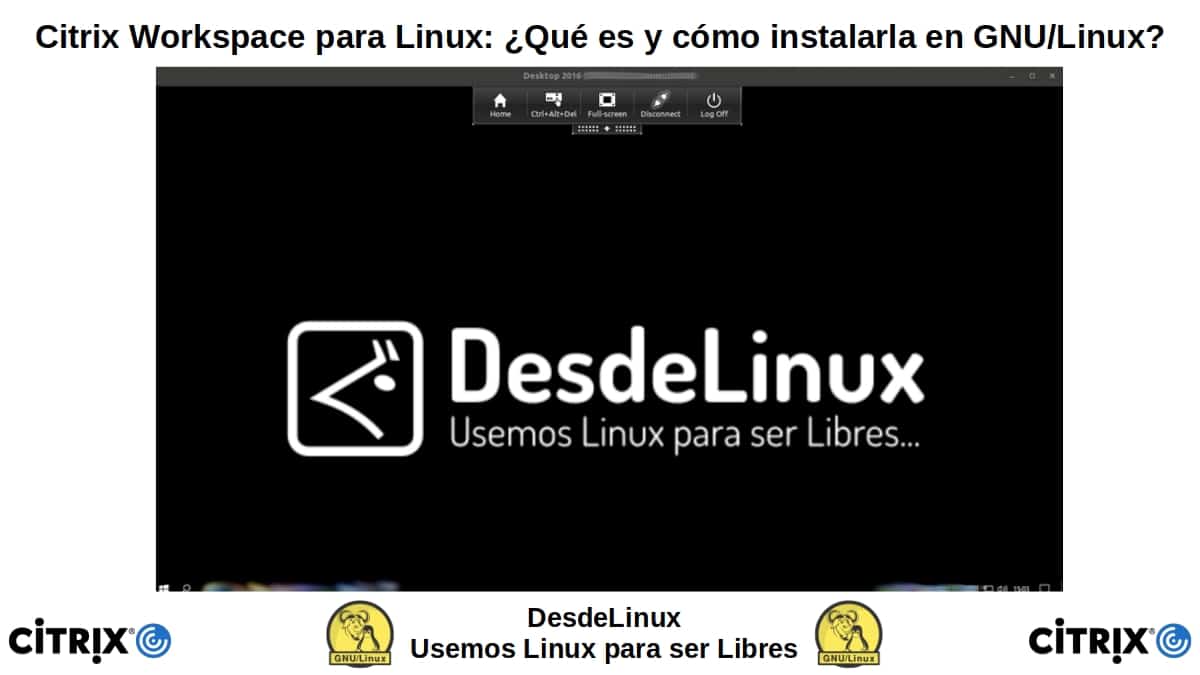
Llegados a este punto, es decir, el poder conectarnos a nuestro primer ordenador remoto con éxito, ya no queda más que hacerlo con los demás que tengamos disponibles.
Mientras que, para mayor información se puede hacer clic sobre el siguiente enlace: Aplicación Citrix Workspace para Linux.
En el caso de Sistemas Operativos libres como GNU/Linux hay un buen abanico de apps de conexión a escritorios remotos a considerar, tanto libres y abiertos como privativos y cerrados. NoMachine es una de ellas, y según sus creadores, es un gestor de conexiones remotas, rápido, seguro y fácil de utilizar. Además, es multiplataforma y viene con una versión gratuita para Sistemas Operativos basados en GNU/Linux. NoMachine: Un gestor de conexiones remotas, rápido, seguro y fácil de usar
Artículo relacionado:
Virtualización: Tecnologías disponibles para el 2019

Resumen
En resumen, instalar y usar la aplicación llamada «Citrix Workspace para Linux» vía terminal o consola, puede ser realmente una tarea sencilla y fácil. Sobre todo, si se cuenta con la información útil, vigente y oficial a la mano.
Esperamos que esta publicación, sea de mucha utilidad para toda la «Comunidad de Software Libre, Código Abierto y GNU/Linux». Y no dejes de comentarla más abajo, y de compartirla con otros en tus sitios webs, canales, grupos o comunidades favoritas de redes sociales o sistemas de mensajería. Por último, visita nuestra página de inicio en «DesdeLinux» para explorar más noticias, y únete a nuestro canal oficial de Telegram de DesdeLinux, o este grupo para más información sobre el tema.
Fuente obtenida de: https://blog.desdelinux.net/citrix-workspace-linux/